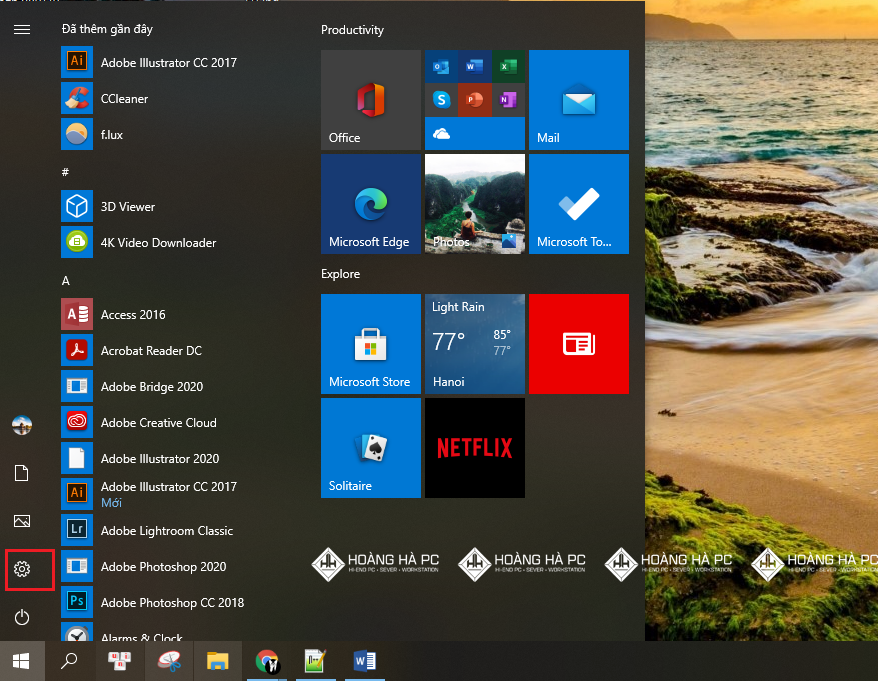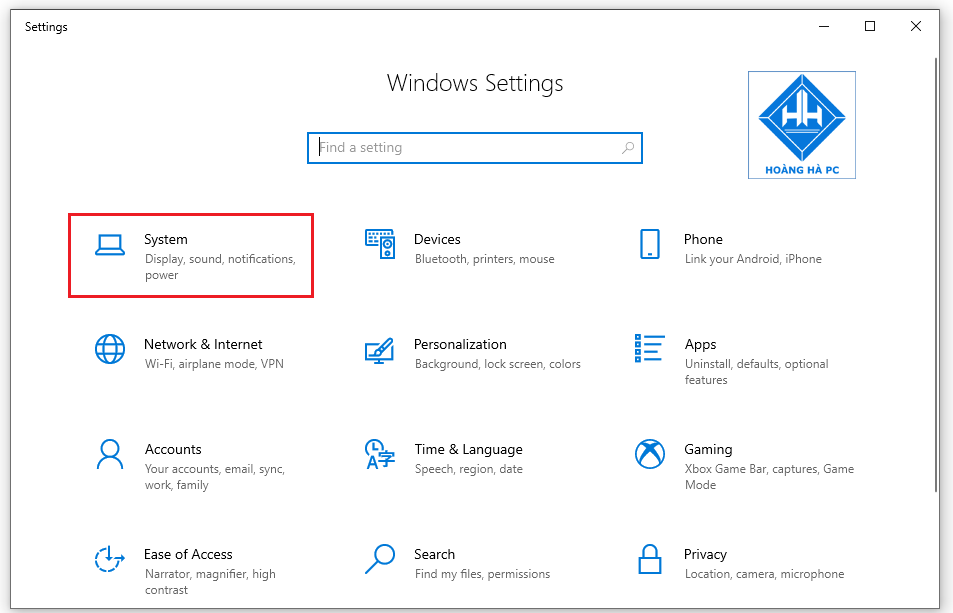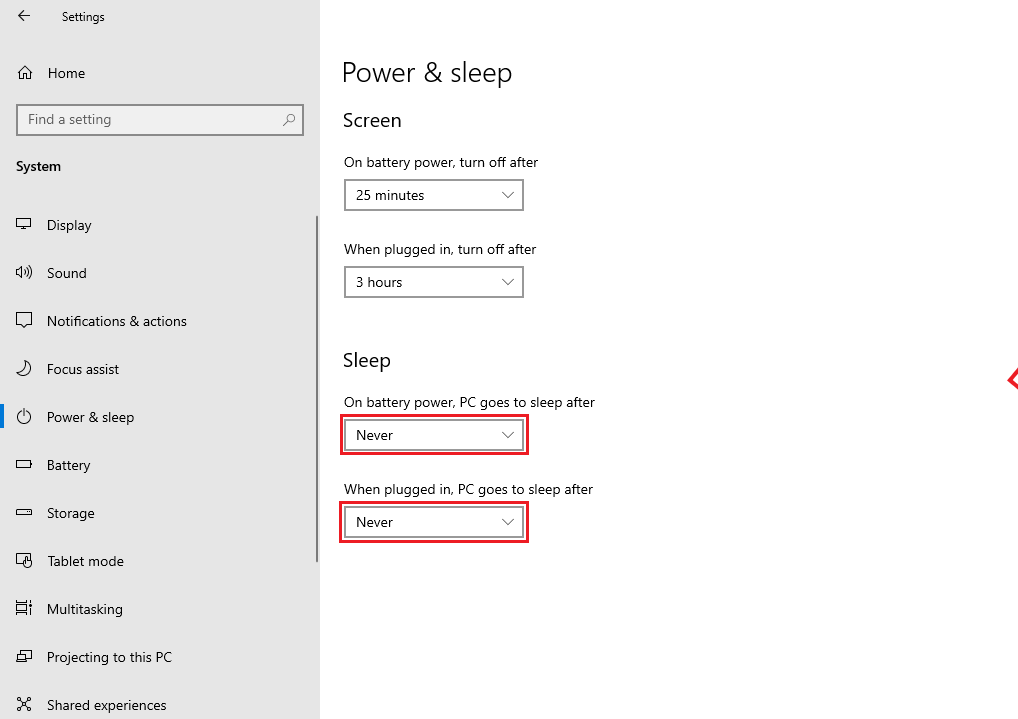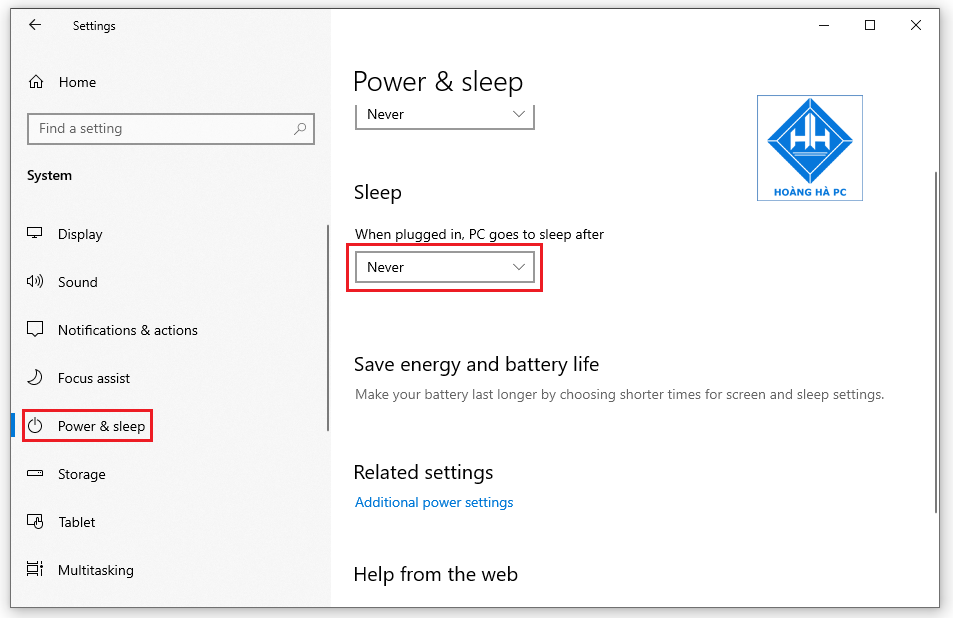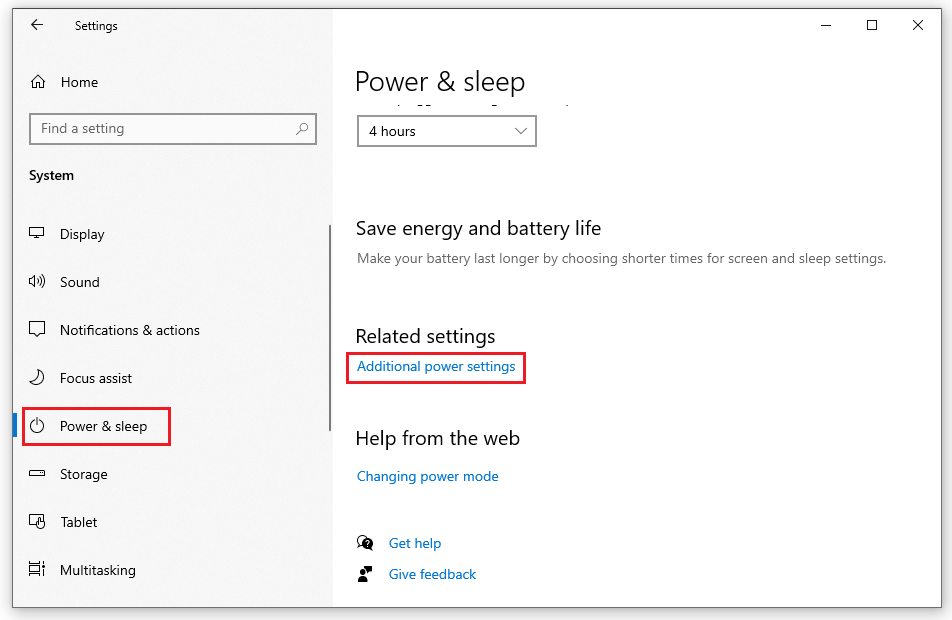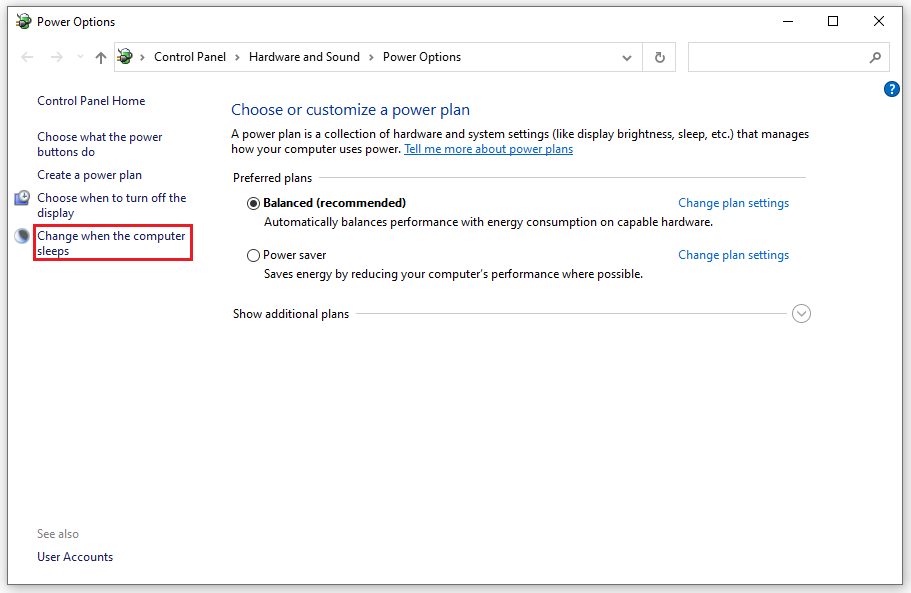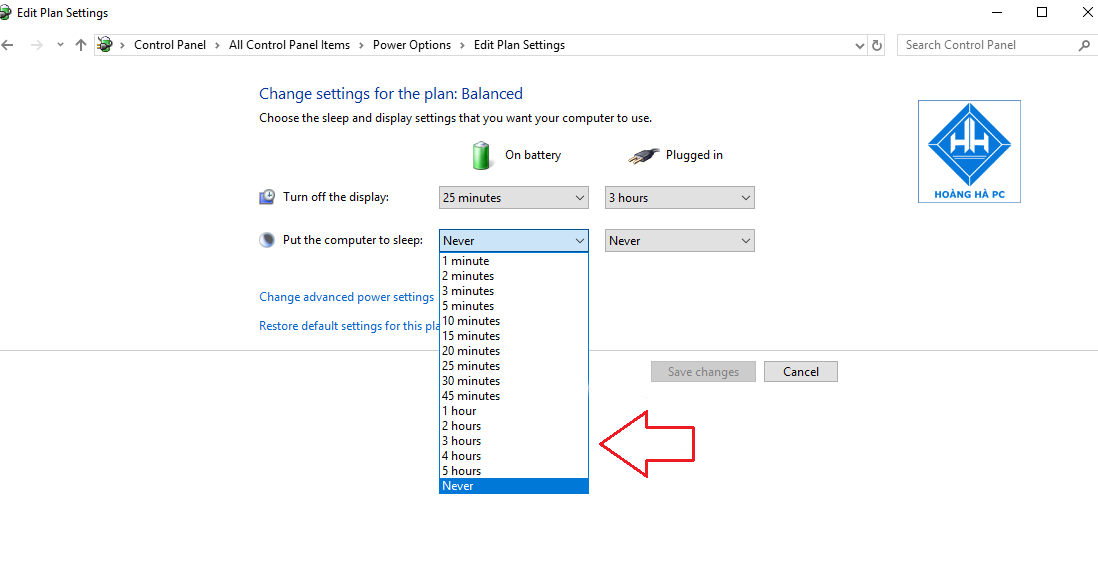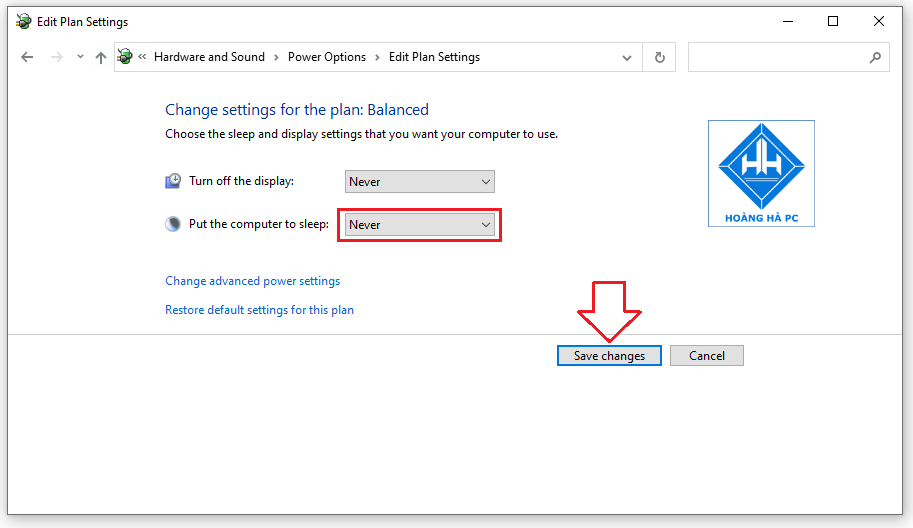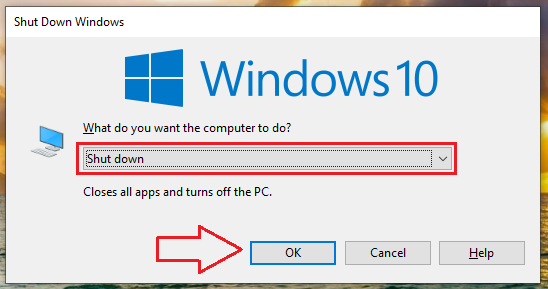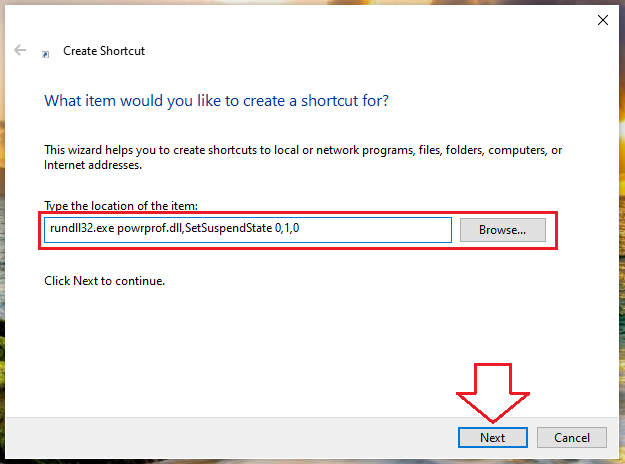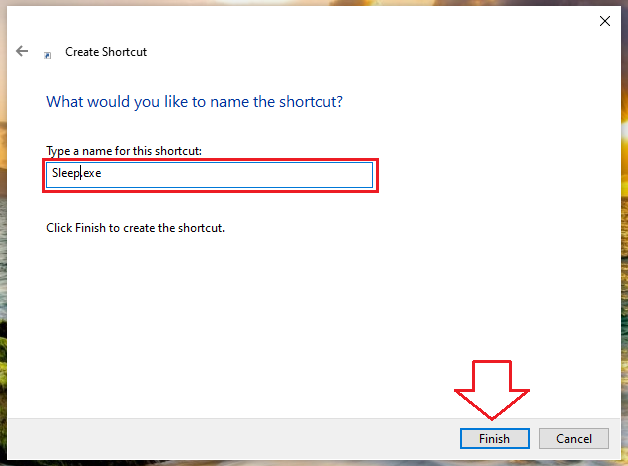Mod tidur ialah satu cara untuk membantu peranti anda tidak dimatikan sepenuhnya tetapi hanya berehat sementara, ini akan membantu anda meneruskan, tetapi kadangkala mod tidur ini akan kembali tidur. Jadi WebTech360 ingin menunjukkan kepada anda cara untuk mematikan mod Tidur dalam Windows 10 . Mari belajar cara menggunakan alat berguna ini melalui artikel di bawah!
Bagaimana untuk mematikan mod tidur dalam Windows 10 dengan Tetapan Windows
Untuk mematikan mod Tidur dalam Windows 10, ikut arahan di bawah:
Langkah 1: Pertama sekali, anda perlu membuka antara muka Tetapan Windows Win 10. Anda hanya perlu pergi ke menu Mula → pilih Tetapan (dengan ikon gear). Untuk membuka dengan cepat, tekan kekunci Windows + I .
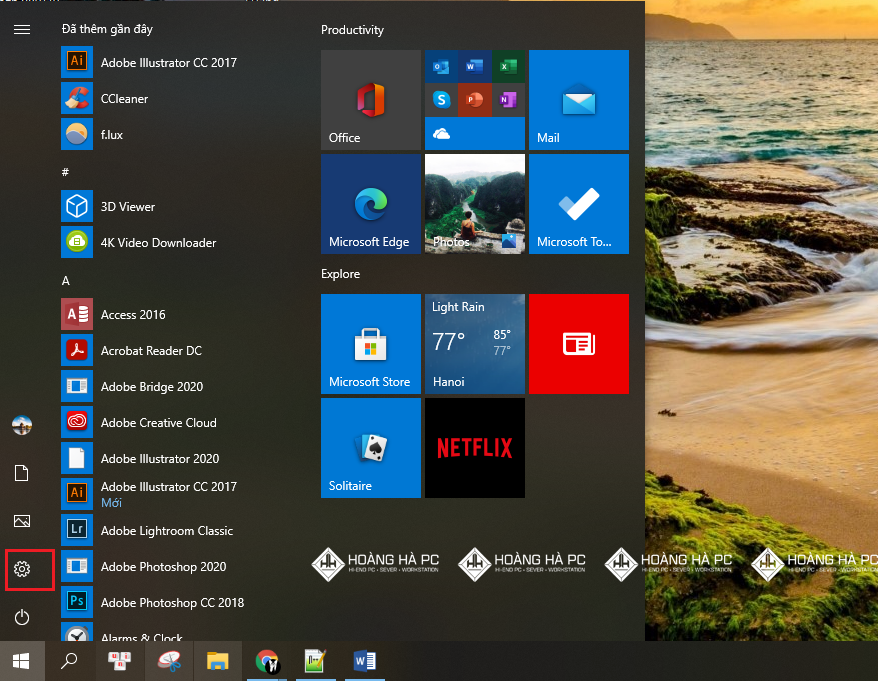
Langkah 2: Dalam tetingkap Tetapan Windows , pilih Sistem untuk memasang sistem.
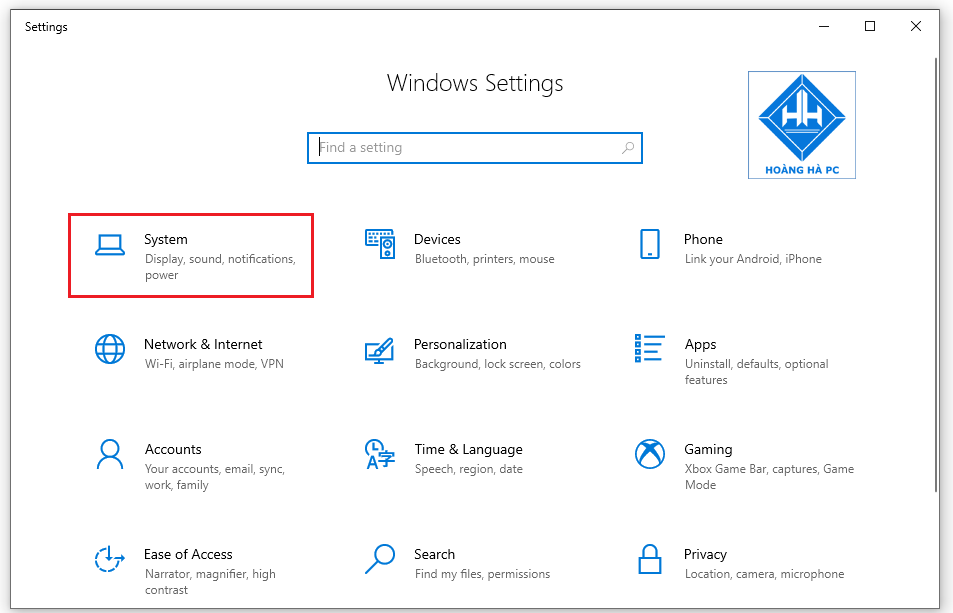
Langkah 3: Antara muka baharu muncul, dalam lajur kiri skrin, pilih mod item Kuasa & Tidur .
Langkah 4: Kini pilihan baharu muncul dalam bahagian Tidur .
Dalam Laptop, terdapat 2 pilihan dalam bahagian Tidur:
- Menghidupkan Kuasa bateri, PC tidur selepas: Apabila menggunakan kuasa bateri, komputer akan tidur secara automatik selepas satu tempoh masa...
- Apabila dipalamkan masuk, PC akan tidur selepas: Apabila dipalamkan, komputer secara automatik akan pergi ke mod tidur selepas tempoh masa...
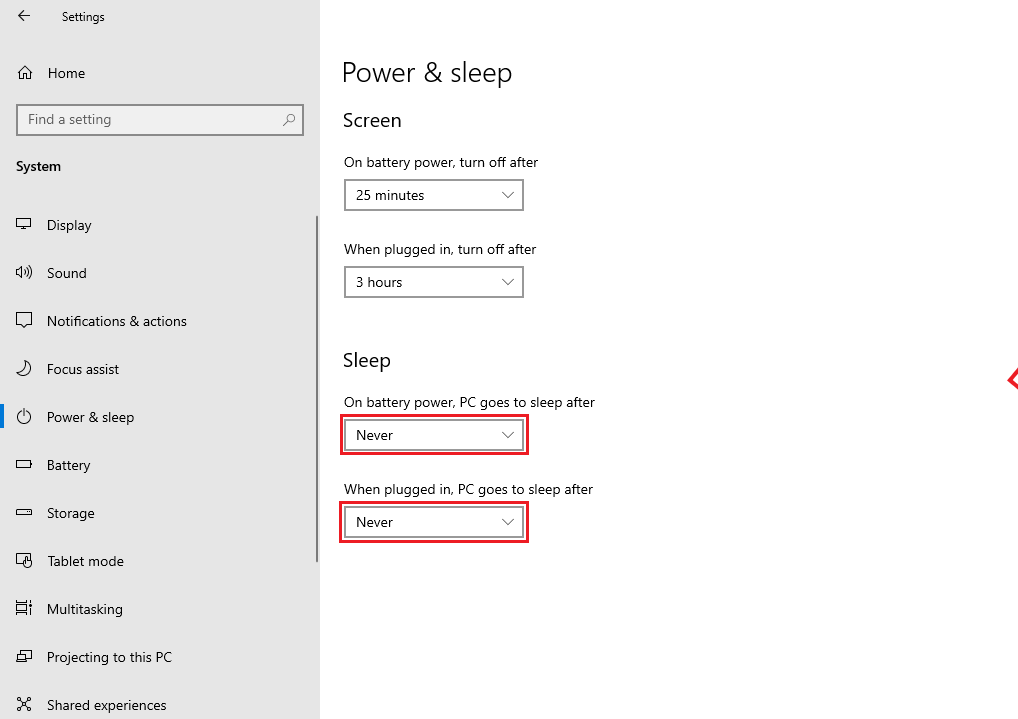
Bersama-sama dengan itu ialah tempoh masa yang sepadan di bawah setiap pilihan untuk anda ubah mengikut kehendak anda. Jika anda ingin melumpuhkan mod Tidur dalam Windows 10 , pilih Jangan sekali-kali untuk setiap pilihan. Anda juga boleh memilih untuk menukar tempoh masa anda mahu komputer tidur. Pilih selang masa yang sesuai, yang lebih pendek untuk mod bateri dan lebih lama untuk dipasang.
Pada PC, pilihan muncul dalam bahagian Tidur:
- Dalam bahagian "Apabila dipasang, PC akan tidur selepas" , pilih mod " Jangan sekali-kali " untuk mematikan mod Tidur pada Windows 10!
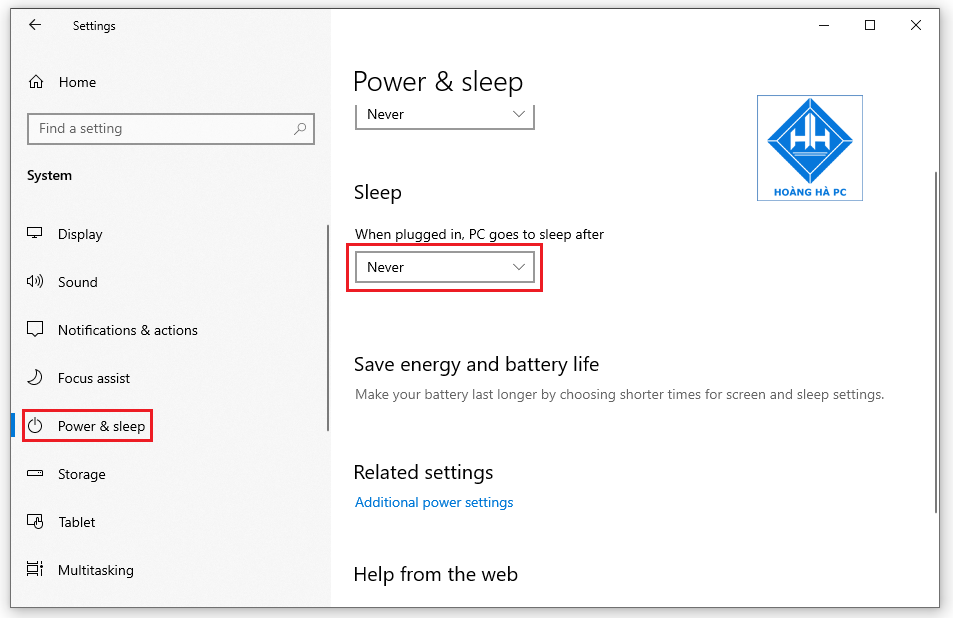
Nota: Jika anda menggunakan PC, anda tidak akan melihat kedua-dua pilihan seperti di atas. PC tidak akan mempunyai mod bateri (Kuasa Bateri). Untuk komputer riba atau komputer baharu, akan ada kedua-duanya seperti arahan di atas.
Matikan mod tidur dalam Windows 10 dengan Power Options
Satu lagi cara untuk mematikan mod Tidur dalam Windows 10 yang WebTech360 ingin tunjukkan kepada anda ialah dengan Power Options . Untuk ini, lakukan perkara berikut:
Langkah 1: Anda membuka Power & Sleep : operasi mengikut tiga langkah pertama untuk mematikan mod Tidur dalam Windows 10 dengan Tetapan Windows .
Langkah 2: Dalam bahagian Tetapan Berkaitan , pilih Tetapan Kuasa Tambahan .
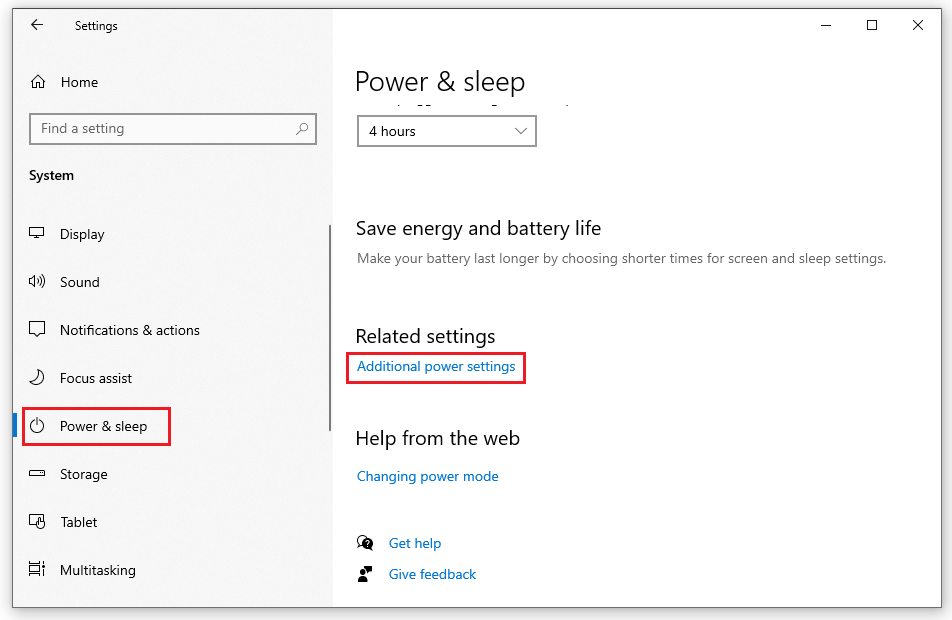
Langkah 3: Tetingkap Power Options muncul. Anda memilih Tukar apabila komputer tidur .
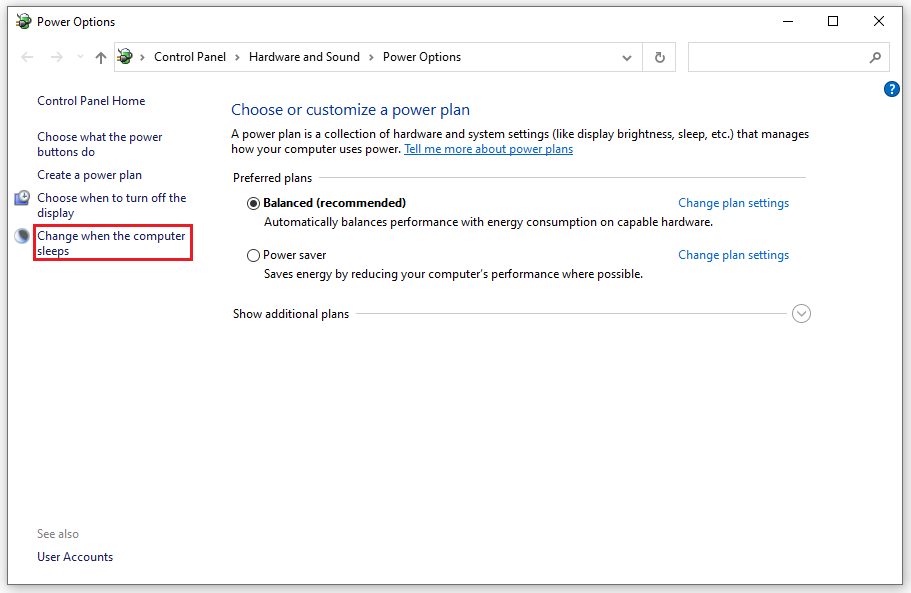
Langkah 4: Dalam tetingkap Edit Tetapan Pelan yang muncul.
Untuk Laptop anda juga akan melihat:
- Dua item Hidupkan Bateri (penggunaan bateri) dan Dipasangkan (palamkan kuasa) dalam bahagian Letakkan komputer untuk tidur .
Keadaan lalai untuk dua pilihan ialah Jangan sekali-kali . Jika anda ingin menetapkan semula masa untuk pergi ke mod tidur untuk komputer anda, anda juga boleh menyesuaikannya.
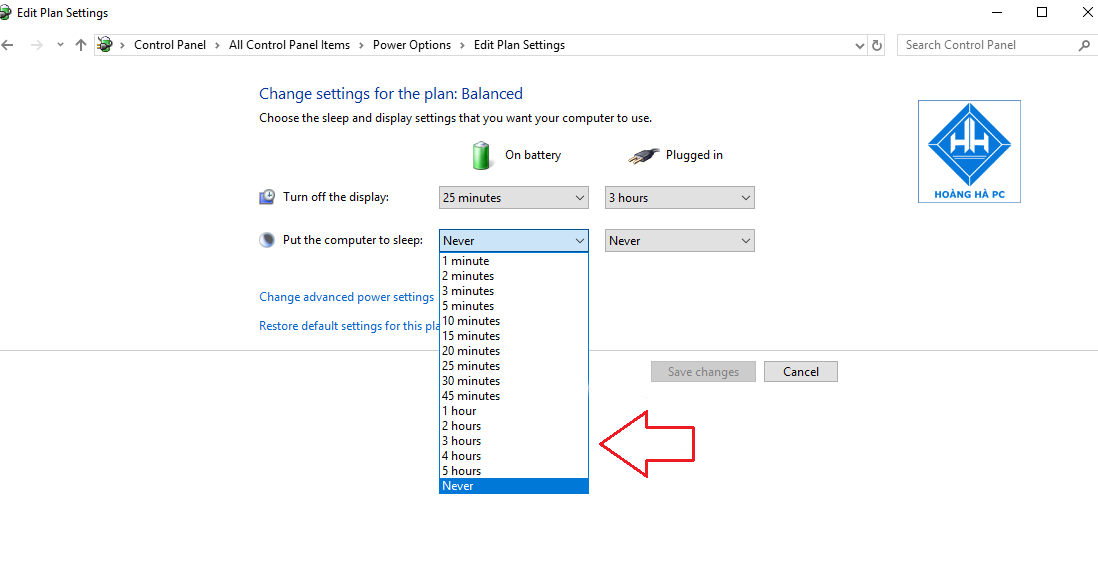
Untuk desktop PC
- Anda memilih " Jangan sekali-kali " dalam bahagian " Letakkan komputer untuk tidur "
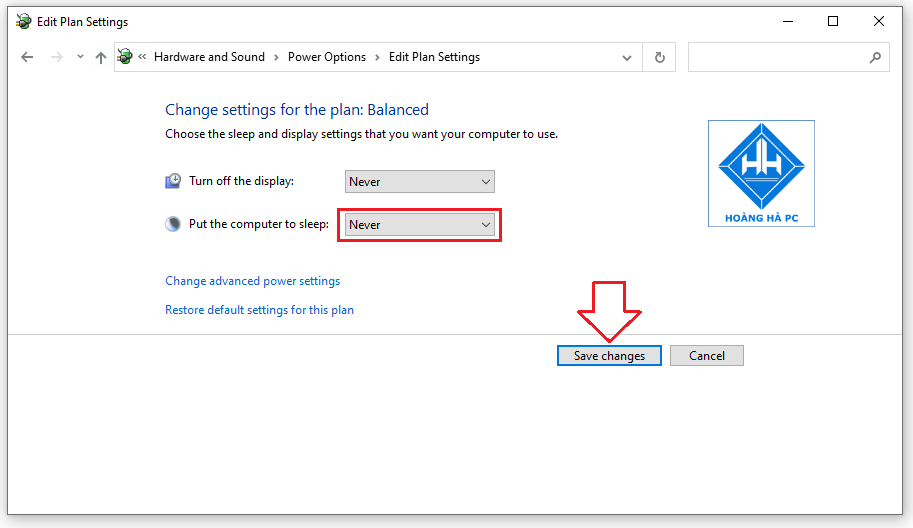
Langkah 5: Klik Simpan perubahan untuk menyimpan tetapan yang baru diubah. Jadi anda boleh melakukan penutupan mod Tidur dalam Windows 10!
Gunakan Pintasan untuk mematikan mod tidur dalam Windows 10
Salah satu cara cepat untuk mematikan mod Tidur dalam Windows 10 ialah menggunakan pintasan. Berikut ialah beberapa cara mudah untuk menggunakan pintasan yang boleh anda rujuk.
Intipati kaedah ini adalah menggunakan urutan kunci cepat. Kelebihan cara ini ialah anda boleh menggunakannya pada banyak jenis aplikasi dan berfungsi tanpa sebarang tetapan.
Anda hanya perlu menahan kombinasi kekunci Windows + X untuk membuka Power User . Anda menekan kekunci U dan akhirnya kekunci S . Jadi komputer anda telah memasuki keadaan Tidur dengan mudah dan cepat. Atau jika anda ingin meletakkan komputer dalam hibernasi , anda hanya perlu memilih kekunci H dan bukannya kekunci S.
Gunakan pintasan mod Tidur Alt+F4
Biasanya, kombinasi kekunci Alt + F4 mempunyai fungsi untuk menutup tetingkap yang sedang digunakan. Walau bagaimanapun, fungsi lain yang mungkin anda tidak tahu ialah sebagai pintasan untuk mod Tidur dalam Windows 10.
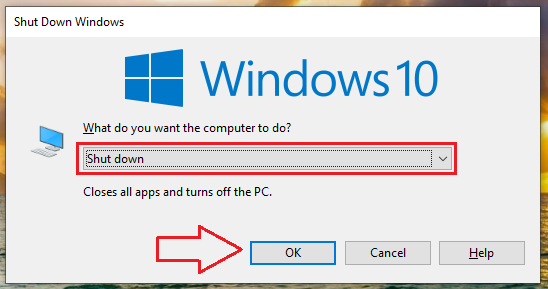
Operasinya agak mudah. Anda menekan kombinasi kekunci Windows + D . Kemudian, tekan Alt + F4 untuk membuka kotak dialog Shutdown Windows . Di bawah Apa yang anda mahu komputer lakukan? dan akan ada pilihan di bawah. Keadaan lalai bergantung pada sistem akan memaparkan Tidur atau Matikan . Untuk mematikan mod Tidur dalam Windows 10, pilih Tidur dan klik OK . Atau anda juga boleh memilih pilihan lain dan klik OK .
Buat jalan pintas anda sendiri
Walaupun operasi ini lebih rumit daripada kaedah di atas, anda hanya perlu menyediakannya sekali sahaja untuk dapat menggunakannya, menjimatkan banyak masa kemudian. Anda melakukannya mengikut urutan berikut:
Langkah 1: Di Desktop, klik kanan, jalankan Baharu → Perintah pintasan .
Langkah 2: Dalam tetingkap Cipta Pintasan , masukkan perintah Rundll32.exepowrprof.dll,SetSuspendState 0,1.0 dan kemudian klik Seterusnya .
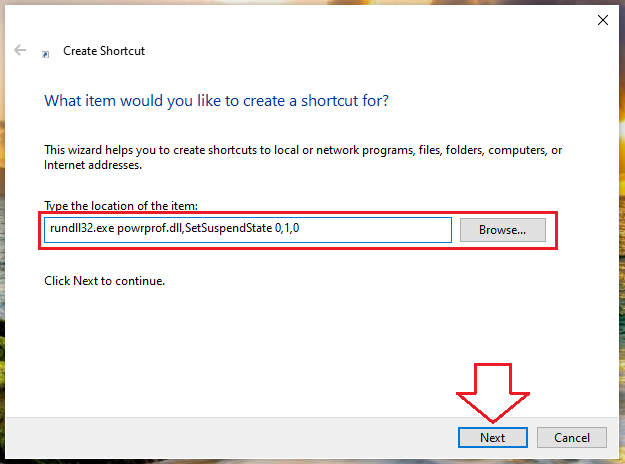
Langkah 3: Anda menamakan semula fail ini Tidur dan klik Selesai untuk menyelesaikan.
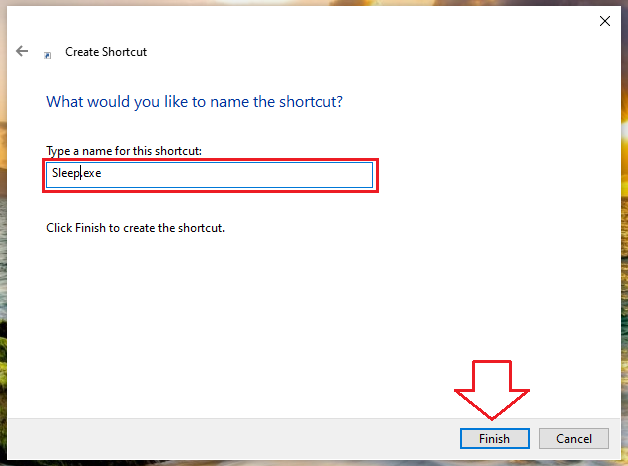
Kini pintasan dibuat pada desktop. Apabila anda ingin menggunakannya, klik dua kali pada fail ini dan anda sudah selesai.
Nota: Anda juga boleh membuat pintasan untuk menutup atau memulakan semula, ... serupa dengan arahan lain seperti:
- Tutup: Shutdown.exe -s -t 00.
- Mulakan semula: Shutdown.exe -r -t 00.
- Kunci: Rundll32.exe User32.dll,LockWorkStation.
Mudah-mudahan artikel ini memberi anda banyak cara untuk mematikan mod Tidur dalam Windows 10 untuk mengelak daripada menghadapi kes di mana peranti tertidur secara automatik. Semoga berjaya!